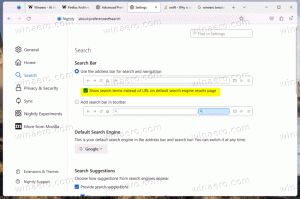Zrýchlite prehliadač Google Chrome povolením rýchleho zatvárania kariet/okien

Prehliadač Google Chrome má množstvo skrytých nastavení, z ktorých niektoré sú predvolene zakázané, pretože sú experimentálne. Mnohé z nich sa nakoniec dostanú do prehliadača Chrome ako bežná funkcia, alebo niektoré z nich zaniknú. V každom prípade by ste si mali uvedomiť, že experimentálne nastavenia môžu kedykoľvek zmiznúť. Chcel by som sa s vami podeliť o niektoré zaujímavé skryté nastavenia prehliadača Google Chrome, ktoré môžu zlepšiť váš zážitok z prehliadania. Začneme tajnou možnosťou s názvom „Povoliť rýchle zatváranie kariet/okna“, ktorá ovplyvňuje výkon zatvárania kariet prehliadača.
The Rýchla karta/zatvorenie okna je skrytý príznak, ktorý, keď je povolený, spúšťa obsluhu udalostí zatvorenia stránky JavaScript nezávisle od GUI. To znamená, že Google Chrome bude zatvárať karty a okná o niečo rýchlejšie.
Tu je návod, ako to možno povoliť.
- Otvorte prehliadač Google Chrome a do panela s adresou zadajte nasledujúci text:
chrome://flags/#enable-fast-unload
Tým sa otvorí stránka s príznakmi priamo s príslušným nastavením.
- Kliknite na Povoliť odkaz pod možnosťou. Zmení svoj text na Zakázať.
- Reštartujte prehliadač Google Chrome jeho ručným zatvorením alebo môžete použiť aj tlačidlo Znova spustiť, ktoré sa zobrazí v spodnej časti stránky.
To je všetko. Skončil si.